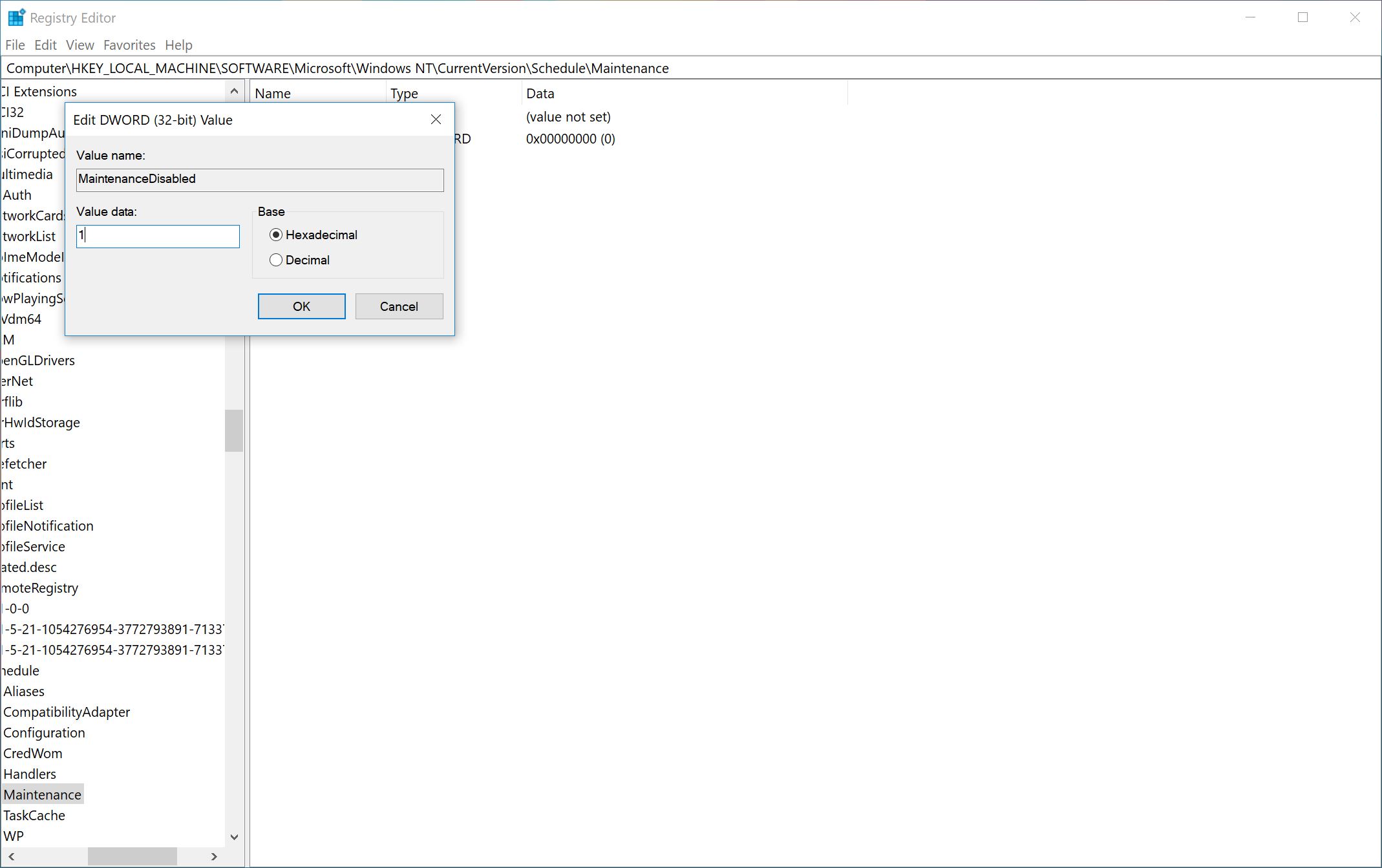A Windows 10 automatikus karbantartási funkciójának kezelése
2 perc olvas
Frissítve
Olvassa el közzétételi oldalunkat, hogy megtudja, hogyan segítheti az MSPowerusert a szerkesztői csapat fenntartásában Tovább
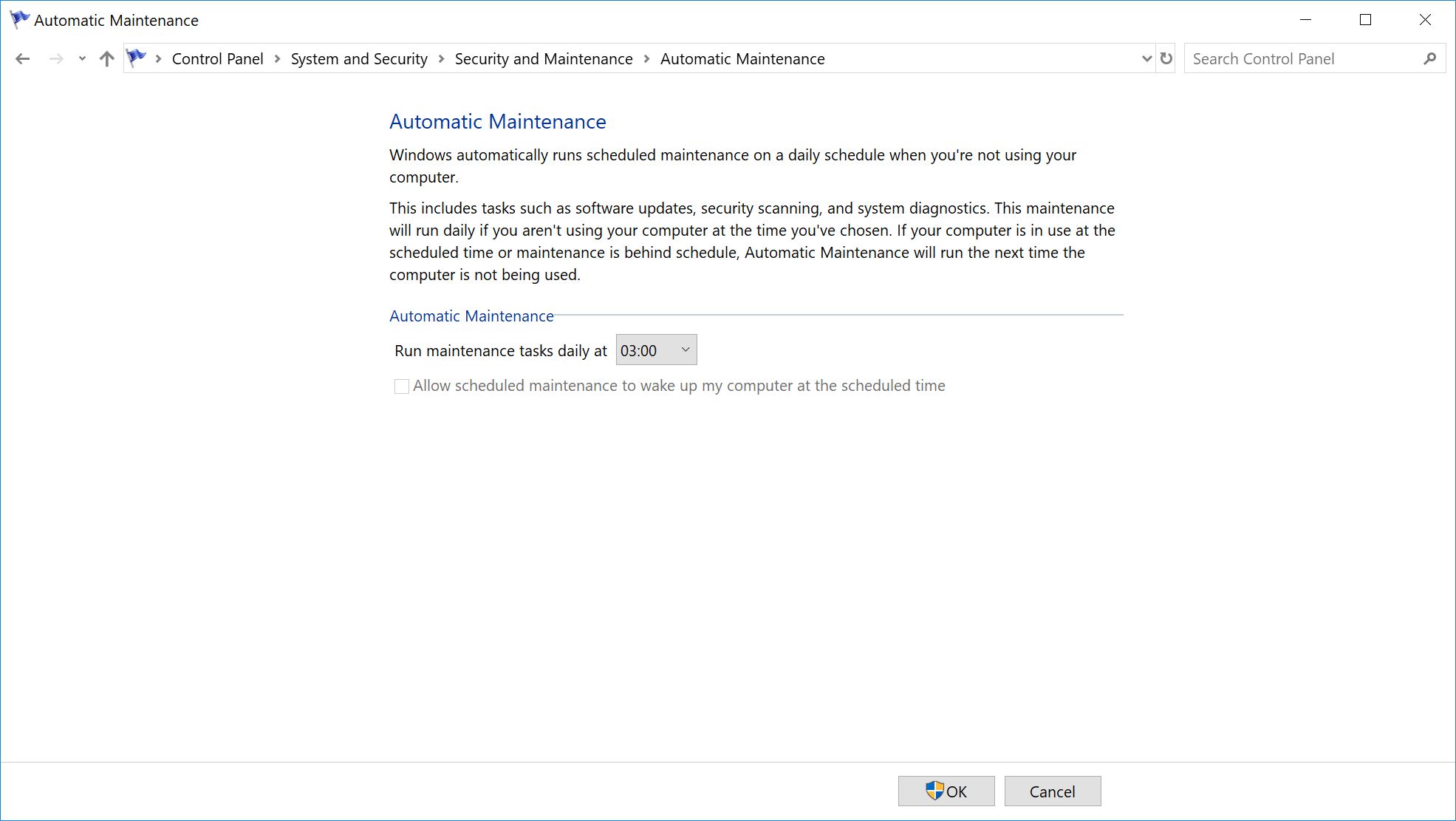

A karbantartási ciklus során a Microsoft általában lemezoptimalizálást hajt végre – beleértve a töredezettségmentesítést és a rosszindulatú programok keresését, valamint az alkalmazás- és rendszerfrissítéseket. Általában napi egy órát fut, és a karbantartási feladatok csak ezen az órán belül futhatnak, hacsak nem kritikus feladatról van szó. Ez azt jelenti, hogy leállítják a munkát, ha megszakítják őket. Általában helyi idő szerint hajnali 2 és hajnali 3 között várható.
A Microsoft testreszabási lehetőségeket kínál, amelyeket hamarosan bemutatunk. Az automatikus karbantartási funkció letiltásához azonban egy kicsit gyakorlatiasabbnak kell lennie, és magába a rendszerleíróadatbázis-szerkesztőbe kell mélyednie.
Így vezérelheti a Windows 10 automatikus karbantartási ciklusát
- Indítsa el a vezérlőpult alkalmazást.
- Lépjen a Rendszer és biztonság > Biztonság és karbantartás menüpontra.
- A Karbantartás részben bontsa ki, hogy megtalálja az „Automatikus karbantartás” beállításokat
- A Karbantartási beállítások kiválasztása alatt kattintson rá, és a „Karbantartási feladatok napi futtatása” menüben válassza ki, hogy a Windows melyik kapcsolaton futtassa a karbantartási feladatokat.
- A teljes letiltásához (ha bármilyen okból szeretné), nyissa meg a Rendszerleíróadatbázis-szerkesztőt úgy, hogy beírja a regedit parancsot a Cortana/Search mezőbe, majd másolja és illessze be a címsorba, ha a Windows 10 Creators Update vagy újabb verzióját használja: HKEY_LOCAL_MACHINE\ SZOFTVER\Microsoft\Windows NT\CurrentVersion\Schedule\Maintenance
- Hozzon létre egy új kulcsot „DWORD 32-Bit” értékkel, és nevezze MaintenanceDisabled-nek.
- Módosítsa az értéket 0 és 1 között.
- A változtatás visszaállításához ismételje meg az 5–7. lépéseket, de inkább állítsa vissza 0-ra.